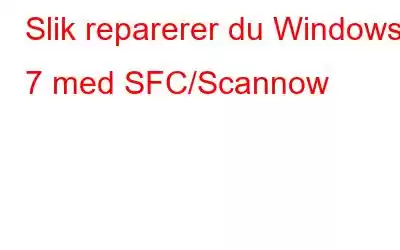System- eller programkrasj er vanlig når du bruker en Windows-datamaskin. Selv om det er mange årsaker til det, er noen av de vanligste systemskader, korrupte systemfiler, manglende systemfil og endringer på grunn av ny programvareinstallasjon osv.
System File Checker (SFC) er et viktig verktøy i Windows som sjekker systemet for korrupsjon og gjenoppretter dem hvis noen. Å bruke dette verktøyet kan virke komplisert i begynnelsen, men er faktisk en enkel prosess som du kan bruke når som helst etter å ha gjort det en gang. Ved å bruke denne kommandoen kan du skanne, sjekke og reparere alle ødelagte eller skadede filer på Windows 7. Når en korrupt fil blir funnet, ber denne kommandoen systemet om å fjerne og erstatte den filen med en nyere versjon. I denne artikkelen vil vi diskutere noen få metoder for å reparere Windows 7 med Sfc /Scannow.
Hvordan bruke Sfc /Scannow til å reparere Windows 7
Bildekilde: TrishTech.com
Bildekilde: Dowser.org
Prosessen med å skanne filene for ødelagte filer tar ca. 10-15 minutter. Ikke lukk ledetekstvinduet i løpet av denne tiden.
Bildekilde: intowindows.com
Hvis det oppdages en feil, vil systemet finne feilene og reparere dem.
Bildekilde: winhelp. us
Det er også en mulighet for at vinduet viser en melding om at Windows Resource Protection fant korrupte filer, men ikke klarte å fikse noen av dem.
Bilde Kilde: drivethelife.com
I slike tilfeller krever kommandoen sfc /scannow tilleggsinformasjon om plasseringen til stasjonen der Windows 7 er installert.
Metode 1 : Start på nytt Datamaskinen din i sikker modus og skriv inn kommandoen på nytt
Bildekilde: informit.co m
Bildekilde: lifewire.com
Bildekilde: techrepublic.com
Format :Sfc /scannow /offbootdir=”bokstaven til stasjonen der Windows 7 er installert” /offwindir=”bokstaven til stasjonen der Windows 7 er installert”vinduer.
For eksempel, for Windows 7 installert i D:, skriv inn:
sfc /scannow /offbootdir=d:\ /offwindir=d: \windows
Bildekilde: winhelponline.com
Metode 2 : Bruk gjenopprettingsplate
Hvis metoden ovenfor ikke fungerer, kan du bruke gjenopprettingsplaten og følges med sfc-kommandoen.
Bildekilde: lifewire.com
3. Klikk på Reparer datamaskinen din
Bildekilde: winhelp.us
4. Et vindu kalt Systemgjenopprettingsalternativer åpnes. Velg det første alternativet og klikk på Neste
Bildekilde: howtogeek.com
5. Du vil bli bedt om å velge et gjenopprettingsverktøy. Klikk på ledetekst på slutten av listen
Bildekilde: fixwindowserrors.biz
6. Når ledetekstvinduet åpnes, skriv inn
Format: Sfc /scannow /offbootdir=”bokstaven til stasjonen der Windows 7 er installert” /offwindir=”bokstaven til stasjonen der Windows 7 er installert”windows.
Eksempel: Forutsatt at Windows 7 er installert i D: du vil skrive,
sfc /scannow /offbootdir=d :\ /offwindir=d: \windows
Bildekilde: winhelponline.com
Neste lesning: Slik løser du Blue Screen of Death-feil i Windows 7
Prøv en av disse metodene neste gang du kommer over feil på Windows 7-datamaskinen. Gi oss beskjed om at denne artikkelen var nyttig.
Les: 0